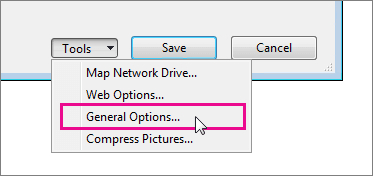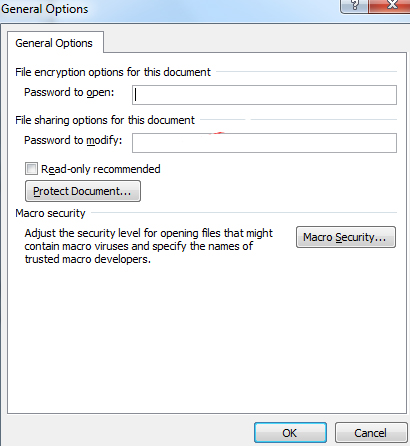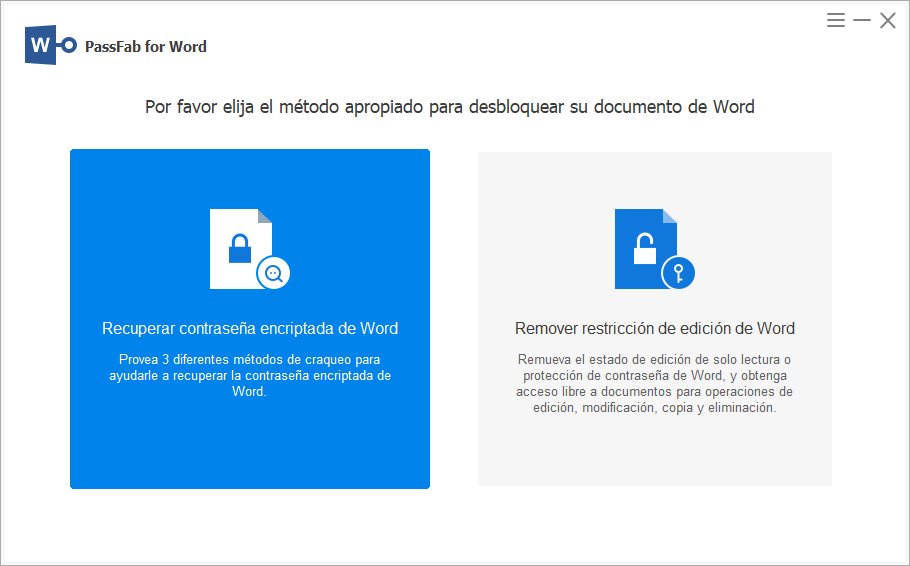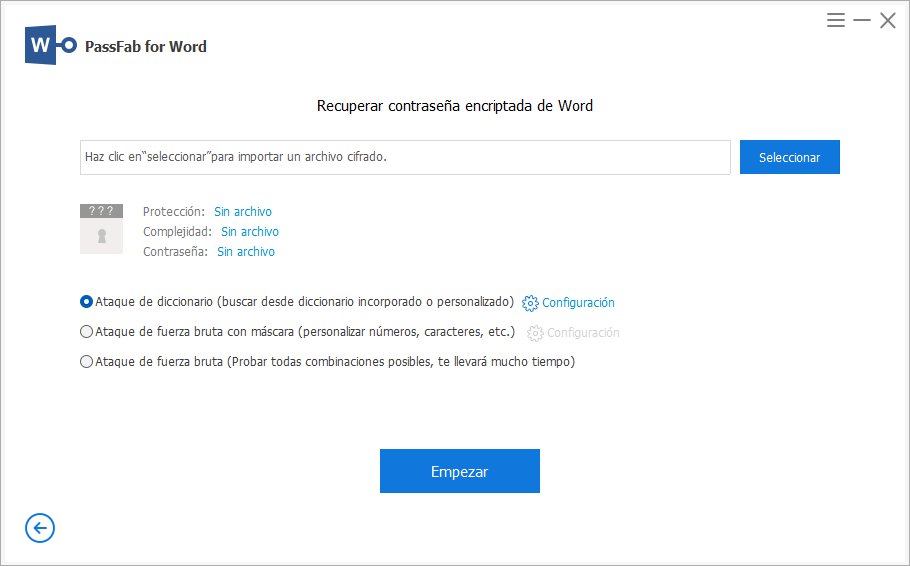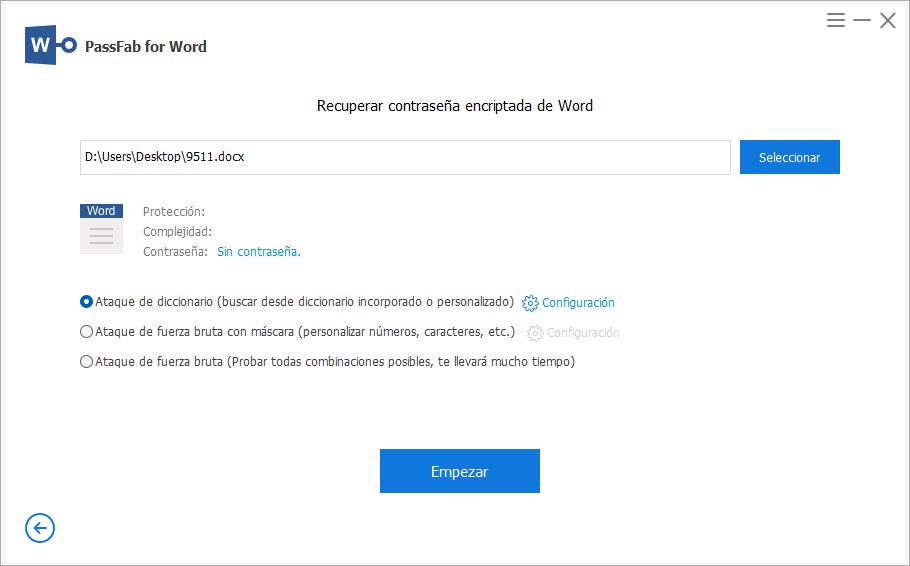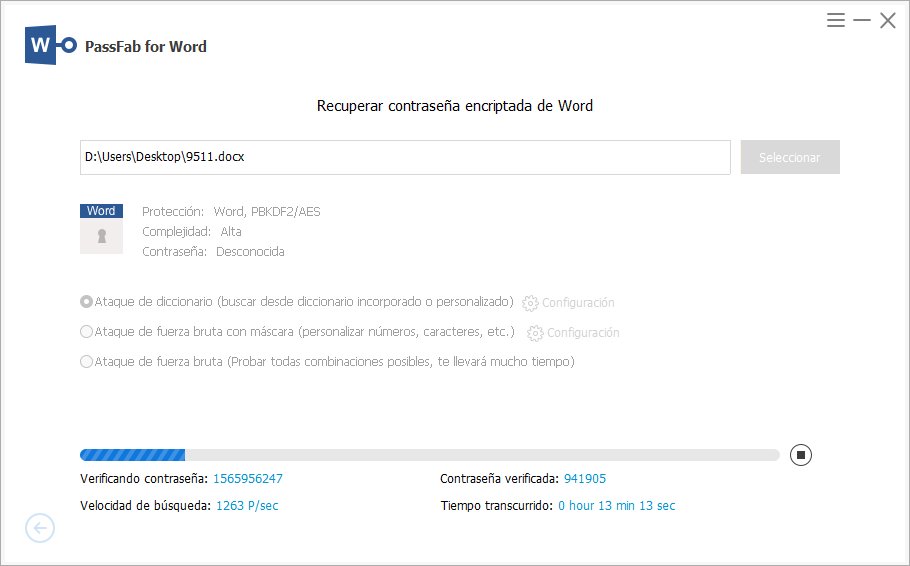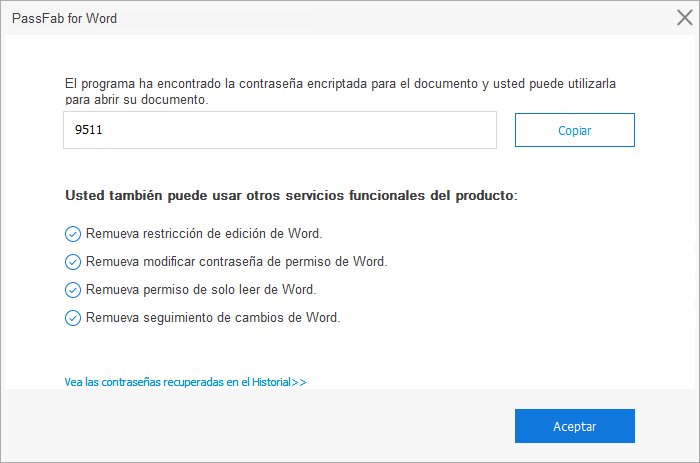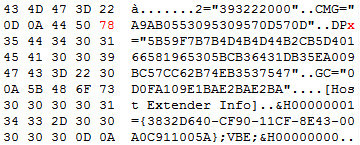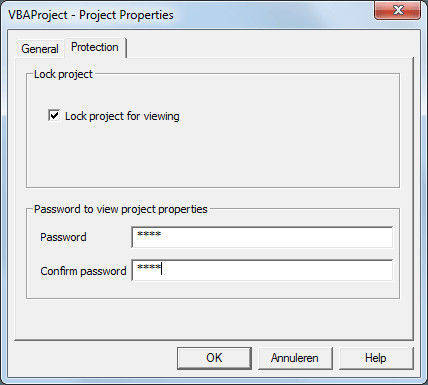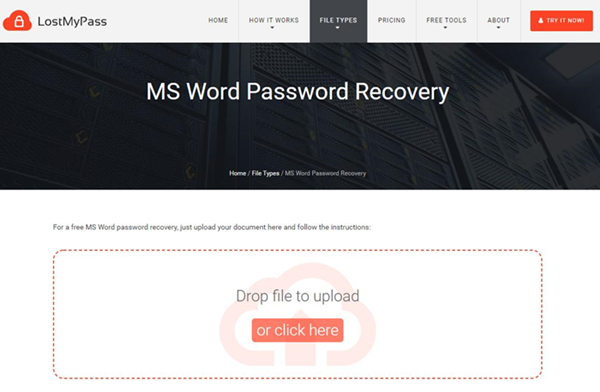Microsoft permite a los usuarios establecer una contraseña a un documento Word para impedir que usuarios no autorizados lo abran sin permiso. Pero las cosas pueden salir mal si se olvida la contraseña, ya que no podrá ver o modificar el documento.
Antes de que comience a preocuparse, la buena noticia es que puede desproteger documento word por contraseña sin ningún problema técnico. Independientemente de la versión de Word que utilice o de lo complicada que sea la contraseña perdida, podrá abrir el documento utilizando los métodos que se exponen en esta guía.
Entremos en materia.
Parte 1: Abrir Documentos Word Protegidos por Contraseña con Contraseña
Abrir documentos Word protegidos con contraseña es lo más fácil que se puede hacer. Todo lo que necesita es la contraseña correcta del archivo de Word que desea abrir. A continuación le explicamos cómo hacerlo:
Para Word 2007
-
Inicie el documento Word protegido con contraseña y haga clic en el icono de Office en la esquina superior izquierda.
-
Ahora, haga clic en Guardar como y, a continuación, en Herramientas para abrir las Opciones generales pulsando en el menú desplegable.

-
En la siguiente lista, seleccione el botón de Herramientas > Opciones generales > Contraseña para abrir.

-
Aparecerá una ventana con la contraseña. Introduzca la contraseña para acceder al documento.
Para Word 2010 y versiones posteriores
Siga los siguientes pasos para abrir un documento Word 2010 protegido por contraseña:
-
Abra el documento Word que desea utilizar.
-
Pulse en "Archivo" y elija "Información" en la lista desplegable.
-
Ahora, haga clic en Seleccionar documento > Cifrar con contraseña.
-
En la ventana emergente de la contraseña, escriba la contraseña correcta y pulse Ok para ver el documento.

Parte 2: Cómo desproteger documento word con contraseña si ésta se pierde
Incluso si ha perdido la contraseña de Word, todavía puede abrirlo - bueno, siempre y cuando esté confiando en los métodos correctos. En la siguiente sección se discutirán tres formas evaluadas y probadas para desproteger documento word por contraseña sin necesidad de una.
Cómo desproteger documento word por contraseña con PassFab para Word
Cuando se trata de abrir un documento Word encriptado de forma rápida y segura, entonces PassFab para Word es su compañero perfecto. Es una herramienta profesional diseñada específicamente para permitir a los usuarios eliminar la contraseña de todos los documentos Word, sin importar lo compleja o segura que sea.
PassFab para Word emplea algoritmos avanzados de escaneo y descifrado para identificar y eliminar/recuperar la contraseña, estableciéndose como el mejor desbloqueador de contraseñas de Word. Su interfaz intuitiva no le bombardea con detalles innecesarios, por lo que incluso un niño de preescolar puede utilizar este software con facilidad.
Lo que hace que esta poderosa herramienta sea tan popular es que no causa ningún daño a sus archivos de Word mientras abre el documento Word protegido por contraseña y también es compatible con los formatos doc y docs.
Características de PassFab para Word
Aquí están sus características destacadas:
- Viene con tres tipos de ataque de contraseña avanzada para ofrecer flexibilidad en la apertura de todos los tipos de documentos Word.
- Abre los archivos de Word protegidos por contraseña al instante, independientemente de la complejidad de la misma.
- Utiliza los algoritmos más recientes para que la recuperación o eliminación de la contraseña sea segura y rápida. Sin pérdida de datos en absoluto.
- Compatibilidad con todas las versiones de Word.
- No hay pérdida de datos en absoluto.
- Tasa de éxito del 100%.
- Atención al cliente 24/7.
Texto Guía
Compruebe usted mismo cómo abrir documentos Word a través de PassFab para Word:
-
En primer lugar, instale y ejecute PassFab para Word en su ordenador.
-
En su interfaz de inicio, haga clic en Eliminar la contraseña de apertura de Word para empezar.

-
Ahora, pulse en Añadir e importe el documento Word que desea abrir.

-
Cuando el archivo esté cargado, elija un modo de ataque en función de sus necesidades. A continuación, pulse en Iniciar.
Nota:
Puede cambiar la configuración del modo de ataque para reducir el tiempo de recuperación.

-
El programa comenzará a recuperar la contraseña perdida. Espere pacientemente.

-
Se mostrará la contraseña perdida en la pantalla. Ahora puede utilizarla para abrir el archivo protegido.

desproteger documento word por contraseña mediante un código VBA
Otro truco probado para recuperar el acceso a un documento Word protegido por contraseña es a través del código VBA. La aplicación de Visual Basic o VBA es un lenguaje de software que se basa en MS Office para funcionar. Ayuda a automatizar las operaciones de varias funciones de Office y usted puede usar esta característica para abrir archivos encriptados.
Tenga en cuenta que este método es gratuito pero difícil y largo incluso para los usuarios expertos en tecnología. Además, tiene un bajo porcentaje de éxito, lo que hace que no sea una opción preferible para muchos usuarios, en cualquier caso, vale la pena intentarlo.
Texto guía
Siga los siguientes pasos para utilizar el código VBA:
-
Abra el documento Word encriptado en el editor hexadecimal y pulse las teclas Ctrl + F. Encuentre el texto "DPB=" para empezar.

-
Ahora, sustituya el texto resaltado por "dbx=". Después, guarde y salga del archivo.

-
Abra el documento Word bloqueado. Aparecerá un mensaje de error: "El archivo de proyecto 'D;/ProtectedVBA.xls' contiene una clave inválida 'Dpx'.- ¿Continuar cargando proyectos?" aparecerá. Haga clic en Sí para continuar.
-
Ahora, pulse las teclas Ctrl + F11 para que aparezca VBA. Si aparece el mensaje de error, presione Ok.
-
“Unexpected Error (40230)” en la pantalla.
-
Ahora, espere pacientemente hasta que VBA complete el proceso. Después de eso, haga clic con el botón derecho del ratón en VBA Filename y luego haga clic en "e opción de propiedades" > mover a la protección.
-
Verá la siguiente ventana en la pantalla. Aquí, elimine la contraseña ya introducida y marque la casilla "Bloquear el proyecto para su visualización".

-
Una vez que presione Ok, el código VBA le permitirá abrir el archivo de Word protegido.
-
Pulse Ok y el código VBA será accesible para descifrar la contraseña de Word.
Cómo desproteger documento word por contraseña en línea
A veces, los usuarios no quieren instalar una herramienta de terceros y prefieren una herramienta o servicio en línea para abrir los archivos de Word cifrados. Si usted es uno de ellos, todavía LE TENEMOS CUBIERTO.
Con sólo una búsqueda rápida, encontrará un sinfín de plataformas online para eludir la contraseña de Word. Sin embargo, no todas son eficaces a la hora de eliminar la contraseña de forma segura. Para ayudar a nuestros lectores, hemos elegido el servicio LostMyPass Online para abrir los documentos Word protegidos por contraseña.
Lo mejor de Aspose es que afirma que descifra las contraseñas simples de forma gratuita y que sólo hay que pagar por la recuperación de la contraseña con éxito. Asimismo, el sitio web ofrece un procedimiento sencillo para desbloquear los documentos Word, lo que lo convierte en una opción idónea para los usuarios sin conocimientos técnicos.
Texto guía
Así es como se usa:
-
Desde su navegador web, diríjase al sitio web oficial de LostMyPass.
-
Ahora, arrastre y suelte el archivo de Word protegido por contraseña en el programa.

-
Luego, siga las instrucciones en pantalla para abrir el documento Word.
Conclusión
Para concluir, este artículo ha proporcionado una guía completa sobre cómo abrir documentos Word protegidos por contraseña sin ninguna pérdida de datos. Todas las soluciones descritas aquí tienen un alto porcentaje de éxito y confianza por parte de los usuarios, por lo que puede utilizarlas para realizar el trabajo.
Sin embargo, si quiere la herramienta más eficiente y amplia para descifrar la contraseña de Word, instale PassFab para Word. Realiza un escaneo completo del documento y recupera o descifra la contraseña perdida en tan sólo unos minutos.